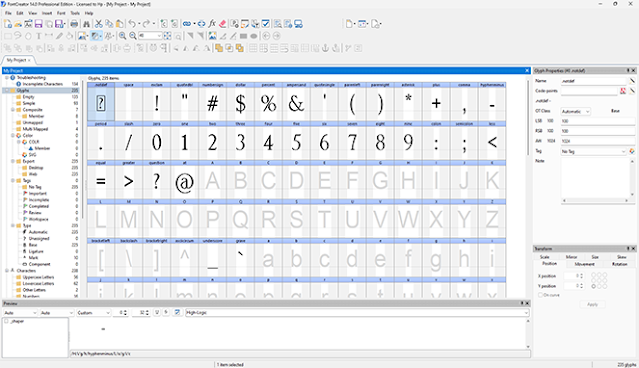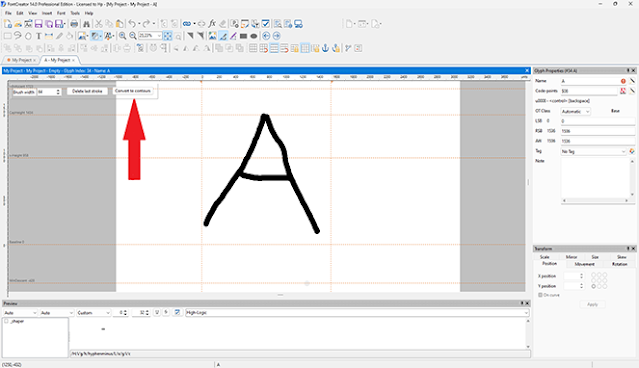Pada artikel yang akan saya berikan pada kesempatan kali ini, disini saya akan membuatkan tutorial mengenai Cara Membuat Font. Sebenarnya untuk dapat melakukan cara membuat tulisan atau font dengan gaya sendiri, itu semua dapat dilakukan dengan melalui Android atau PC. Namun pada panduan yang akan saya berikan disini, saya akan menggunakan PC.
Saat ini banyak orang yang ingin mengetahui cara membuat font sendiri, apakah kamu salah satu dari orang tersebut? Jika iya, maka kamu dapat menggunakan salah satu aplikasi yang ada di ponsel Android untuk membuat font sendiri. Tetapi aplikasi tersebut terdapat kekurangannya, yaitu hasil tulis tangan font yang dibuat tidak menjadi maksimal.
Font Aesthetic sangat mempengaruhi suatu desain agar terlihat menjadi sangat maksimal. Dengan menggunakan font yang sesuai dengan desain poster, maka akan membuat poster tersebut menjadi terlihat sangat berbeda dengan font pada desain poster pada umumnya. Oleh karena itu, setiap konten kreator tidak sembarangan menggunakan font yang digunakan.
Nah, jika teman-teman ingin mengetahui proses Membuat Font Sendiri, maka kamu dapat mengikuti langkah-langkahnya dalam panduan yang akan saya berikan di bawah ini. Selain itu, font yang telah kamu buat dapat digunakan untuk mendesain suatu objek yang sedang kamu kerjakan saat ini, bahkan kamu pun dapat menjual font keren tersebut ke situs online.
Cara Membuat Font Sendiri Secara Gratis Di PC Dengan Mudah
Cara Membuat Font Sendiri dapat dilakukan dengan berbagai cara yang berbeda, seperti melalui komputer atau ponsel Android. Namun pada panduan yang akan saya jelaskan disini untuk pembuat font gratis, saya akan menggunakan salah satu software terbaik untuk PC yang dapat digunakan untuk membuat font.
- Langkah pertama yang harus dilakukan terlebih dahulu adalah dengan download dan install aplikasi High Logic Font Creator di PC atau laptop.
- Jika aplikasinya sudah terinstal, lalu jalankan software tersebut.
-
Selanjutnya pilih menu File >> New.
-
Selanjutnya kamu akan melihat tampilan New Project, lalu beri
nama project yang diinginkan pada bagian Font family name, lalu
klik OK.
-
Selanjutnya pada tampilan berikutnya kamu akan melihat deretan simbol,
angka, dan abjad seperti pada gambar di bawah ini.
- Pada bagian simbol dan angka, disana terlihat bahwa font tersebut dalam kondisi menyala dan siap untuk digunakan.
- Sedangkan pada bagian abjad, disana terlihat bahwa font tersebut dalam kondisi tidak menyala dan belum siap untuk digunakan.
- Selanjutnya kita akan membuat font abjad tersebut dengan gaya kita sendiri, caranya klik 2x pada salah satu pilih font abjad yang diinginkan.
-
Selanjutnya kamu akan melihat tampilan seperti pada gambar di bawah
ini.
-
Selanjutnya klik menu Free Draw.
- Selanjutnya buat huruf A dengan menggunakan tulis tangan melalui mouse.
-
Jika sudah, lalu klik Convert to contours.
-
Selanjutnya pada halaman utama dari project, huruf A yang sebelumnya
tidak menyala dan sekarang telah menyala.
- Selanjutnya tinggal kamu lakukan hal yang sama untuk nama font yang lainnya.
- Jika kamu sudah membuatnya semua, sekarang kita akan menyimpan semua kata-kata font yang tadi telah dibuat.
-
Untuk dapat melakukannya, klik menu File >>
Export Font >> Export Desktop Font.
- Selesai.
Sampai disini kamu telah selesai dan membuat tulisan Aesthetic font dengan menggunakan aplikasi High-Logic Font Creator. Metode ini hanya dapat dilakukan secara manual, berbeda dengan menggunakan situs font generator yang dapat dilakukan secara otomatis. Software ini pun dapat digunakan untuk membuat font bio Instagram secara gratis.
Kesimpulan
Jadi kesimpulannya adalah Cara Membuat Font Aesthetic dapat dilakukan dengan cara mudah dan sederhana melalui PC yang dibantu dengan software High-Logic Font Creator. Untuk kalian yang ingin mencoba dan belajar membuatnya, kamu dapat menggunakan software tersebut dengan klik ikon copy untuk membuat font yang diinginkan, dan selamat mencoba.
Semoga dengan artikel yang telah kami berikan ini dapat bermanfaat untuk
teman-teman. Akhir kata kami ucapkan terimakasih banyak bahwa kamu sudah
mengunjungi halaman Tipstutorialbersama.com untuk mengikuti
tutorial ini. Sampai jumpa kembali di artikel saya yang selanjutnya dan
jangan sampai terlewat dengan postingan kami yang lainnya.